 PDF-XChange Lite(pdf虚拟打印机) 无水印免费版v8.0.332.0PDF-XChange Lite(pdf虚拟打印机) 无水印免费版v8.0.332.0官方下载
PDF-XChange Lite(pdf虚拟打印机) 无水印免费版v8.0.332.0PDF-XChange Lite(pdf虚拟打印机) 无水印免费版v8.0.332.0官方下载
 利和题库管理及试卷生成系统
利和题库管理及试卷生成系统 宏达报刊管理系统
宏达报刊管理系统 图布斯票据通打印管理软件网络版
图布斯票据通打印管理软件网络版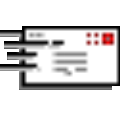 超级信封打印工具永久试用版 含
超级信封打印工具永久试用版 含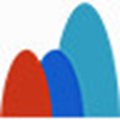 风景线智能打印软件 免激活版v4.
风景线智能打印软件 免激活版v4.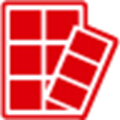 签赋 官方版v6.20.1830.36
签赋 官方版v6.20.1830.36 VeryPDF PDFcamp Printer(文档打
VeryPDF PDFcamp Printer(文档打PDF-XChange Lite可以帮助用户进行pdf的文档打印,是一个虚拟打印机,可以自定义纸张的大小还有字体,使用起来非常的方便,喜欢的用户快来下载吧。
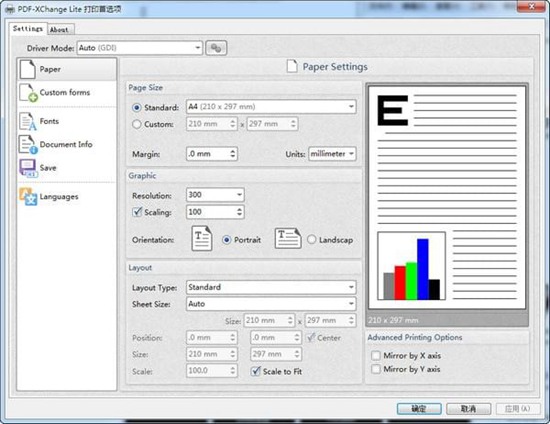
PDF-XChange Lite官方版是一款非常受欢迎的虚拟pdf打印机,PDF-XChange Lite官方版界面美观,功能强大,能将文档转换成pdf文件,并且能够优化PDF,保持高质量同时占用更小的空间。
1、高级转换引擎
PDF-XChange Lite官方版已重新设计,现在具有更快,高度优化的基于XPS的转换引擎。图像和基于图像的文本字符的转换已经得到显着改善,以及整体字体管理。
2、使用终端服务器
PDF-XChange Lite 是 Citrix Metaframe / Terminal Server认证的。
3、找你的语言
使用默认语言包将UI更新为您选择的语言。
4、从Windows输出创建PDF文件
从所有Windows应用程序的输出创建PDF文件。
5、确定纸张设置
调整纸张尺寸,缩放比例,基本图形分辨率和布局选项。
6、添加自定义表单
在创建过程中将自定义窗体添加到PDF文件。
7、自动文件优化
当使用PDF-XChange Lite打印时,自动优化文件,具有世界领先的压缩功能。
8、字体嵌入选项
使用字体嵌入选项来保存文件大小。
9、在转换期间添加文档信息
转换文件时插入其他信息和/或元数据。
10、高级保存设置可用
使用高级保存设置保存文件,从文档名称中删除路径,在打印后自动添加宏并运行应用程序。
11、以及更多...
文件转换后保留可点击的链接。
镜像打印。
分辨率输出高达2400 DPI。
操作方式也和其他同类软件一样,打开需要转换成pdf的文件,选择菜单中的打印功能,选择【PDF-XChange Lite】打印机,就可以把文件转换并保存成pdf文件了。
如果默认设置不能满足你的要求,那么打开windows控制面板-【硬件和声音】-【设备和打印机】-在【PDF-XChange Lite】打印机上右击,选择【打印首选项】,就可以更改默认转换设置了。
常见的,你可以:
修改文件的纸张类型,比如从a4改成a3,那么单页能够容纳更多的内容,同时默认查看是文字也会更小。
更改纸张的方向,默认纸张是纵向的,你也可以把它改成横向。
添加额外的信息到pdf文件,额外信息包括:标题、主题、作者、关键字、制作者等。